Table of Contents
EM50G-LEITFADEN ZUR FEHLERBEHEBUNG
Sehen Sie sich den Leitfaden zur Fehlerbehebung für den EM50G-Datenlogger an oder laden Sie ihn herunter.

Laden Sie diesen Leitfaden hier als PDF herunter.
Visuelle Überprüfung
- Bitte stellen Sie sicher, dass alle Sensoren sicher eingesteckt und vollständig in den Anschluss eingesteckt sind.
- Prüfen Sie die Sensorkabel auf Beschädigungen, Schnitte, Abschürfungen, usw.
- Stellen Sie sicher, dass alle 5 Akkus in der richtigen Position ausgerichtet sind. | - | + | - | + | - |
- Ist auf der Computerplatine Korrosion oder Rost sichtbar?
Logger Test-Schaltfläche
Halten Sie die Test-Schaltfläche auf dem Logger 2 Sekunden lang gedrückt. Warten Sie 10 Sekunden.Drücken Sie dann 2 Sekunden lang die Test-Schaltfläche. Warten Sie 30 Sekunden.
Das Drücken der Test-Schaltfläche startet die Selbsttest-Sequenz. Bei EM50G-Loggern kann der Selbsttest bis zum Abschluss etwa 30 Sekunden dauern. Sowohl das grüne als auch das rote Licht blinken langsam, während der Logger Tests durchführt.
Die folgenden Aktionen sind Teil der Selbsttestsequenz:
- Neustart des EM50G. Dadurch wird sichergestellt, dass die interne Software neu gestartet wird und in der erwarteten Weise funktioniert. Beide Statusleuchten bleiben während des Neustarts eingeschaltet. Bei diesem Neustart werden keine Daten gelöscht oder Einstellungen zurückgesetzt.
- Durchführung grundlegender Funktionstests an internen Systemen und Bewertung des Akkustands. Sowohl das grüne als auch das rote Licht blinken langsam, während der Logger Tests durchführt.
- Automatische Erkennung der angeschlossenen digitalen Sensoren.
- Herstellung einer Internetverbindung über das Mobilfunknetz und Versuch, mit den ZENTRA-Cloud-Servern zu kommunizieren.
Nach Abschluss der Selbsttests zeigt der EM50G Erfolg oder Misserfolg an, indem er entweder die rote oder grüne Statusleuchte aufleuchtet.
- Ein dauerhaftes grünes Licht (etwa 20 Sekunden lang) zeigt an, dass interne Tests bestanden wurden und dass die Kommunikation über das Mobilfunknetz erfolgreich war.
- Ein dauerhaftes rotes Licht zeigt einen Fehler im Logger an, der unter anderem folgende Ursachen haben kann:
- Beschädigte Logger-Firmware
- Niedriger Akkustand
- Erfolglose Mobilkommunikation
Weitere mögliche Statuszustände, die durch das grüne Licht mit der Bezeichnung OK und das rote Licht mit der Bezeichnung ERROR angezeigt werden, sind:
- Das grüne Licht zeigt durch ein kurzes, einmaliges Blinken alle 5 Sekunden an, dass der Logger für die Aufzeichnung von Sensordaten konfiguriert ist.
- Das grüne Licht blinkt langsam (1 Sekunde an, dann 1 Sekunde aus), um anzuzeigen, dass der Logger mit einem Computer kommuniziert oder das Mobilmodul verwendet.
- Das grüne und das rote Licht blinken zusammen, nachdem der Testknopf gedrückt, die Akkulasche gezogen oder der Akku eingesetzt wurde.
- Die Lichter bleiben aus, wenn das Messintervall des Loggers auf "Off (not logging)" (Aus (nicht protokollieren)) eingestellt ist.
- Das rote Licht bleibt dauerhaft an. Kontaktieren Sie METER für Unterstützung.
ECH2O Utility
Zum Anschluss an den Logger benötigen Sie ein Decagon USB-zu-Stereo-Adapterkabel. Wenn eine Verbindung nicht hergestellt werden kann, versuchen Sie ein anderes Kabel. Wenn Sie nicht über das richtige Kabel verfügen, kontaktieren Sie METER, um ein neues Kabel anzufordern.
- ECH2O Utility öffnen
- Unter Connect Via (Verbinden via) sollten Sie eine Option für "METER" sehen.
- Klicken Sie auf Connect (Verbinden).
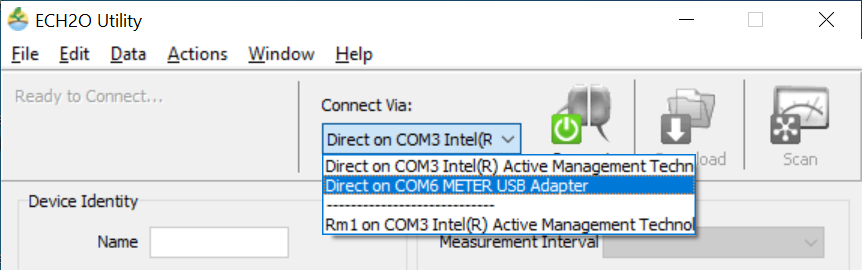
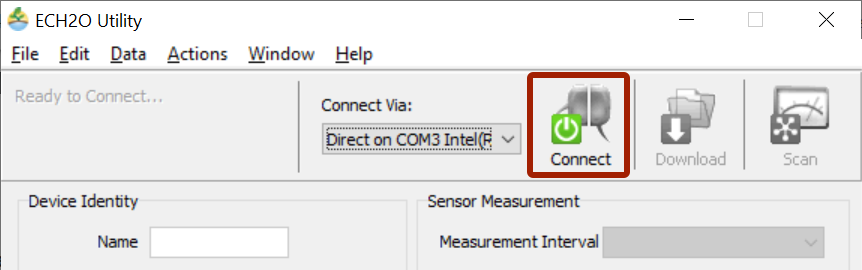
Sobald eine Verbindung besteht
- Klicken Sie auf Actions (Aktionen)
- List Cellular Carriers (Mobilfunkanbieter auflisten)
- Klicken Sie auf Start, um den Test zu beginnen.
Wenn der Test abgeschlossen ist, wird eine Liste der Mobilfunkanbieter in der Region angezeigt.Wenn der Test fehlschlägt, bewegen Sie sich ein paar Meter und versuchen Sie es erneut.Nachdem der Test erfolgreich einen Mobilfunkanbieter aufgelistet hat, fahren Sie mit dem nächsten Schritt fort.
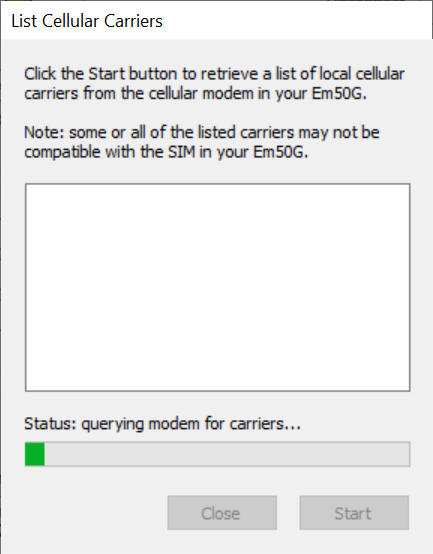
Kommunikationstest
- Klicken Sie auf Actions (Aktionen)
- Kommunikationstest
- Klicken Sie auf Test, um die Mobilfunk-Kommunikation zu beginnen.
Wenn der Test abgeschlossen ist, werden die Signalstärke, der Anbieter, die Paketversuche und der Status des Tests angezeigt. Wenn der Test fehlschlägt oder ein schwaches Signal hat, bewegen Sie sich ein paar Meter und versuchen Sie es erneut.
Für ein optimales Signal sollte die Antenne nicht durch Bauwerke oder Vegetation verdeckt sein. Bei Bedarf kann ein Verlängerungskabel zum Anheben der Antenne verwendet werden.
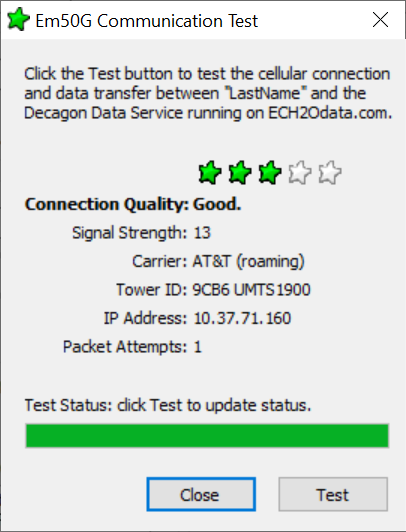
Sensor-Verbindungsprobleme
Zur Überprüfung der Sensorkommunikation mit dem Logger, wenn keine sichtbaren Schäden vorliegen, öffnen Sie ECH2O Utility.
- Drücken Sie die Taste SCAN
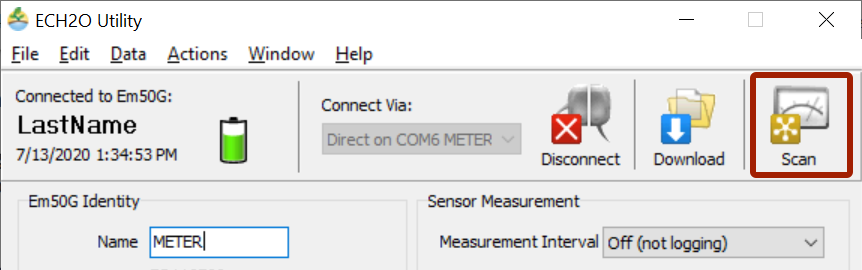
Was zu versuchen ist, wenn das Scan-Ergebnis eine "ungültige Eingabe" oder ein unverhältnismäßiger Messwert ist:
- Manipulieren Sie das Kabel am Stereoende während des Scannens und beobachten Sie das Ergebnis.
- Trennen Sie den Sensor und schließen Sie ihn anschließend wieder an, und scannen Sie erneut.
- Reinigen Sie die Verbindung. Verwenden Sie Isopropylalkohol, falls verfügbar, oder Wasser und ein sauberes Tuch.
- Schließen Sie den Sensor an einen anderen Anschluss an und wiederholen Sie den Scan.
- Versuchen Sie es mit einem anderen Sensor in dem Anschluss, der Fehler verursacht hat.
Wenn der Sensor reagiert, wenn er an einen anderen Anschluss bewegt wird, muss das Gerät zur Reparatur eingeschickt werden.
Wenn der Sensor reagiert, wenn das Kabel manipuliert wird, ist der Kabel- oder Steckersensor defekt und sollte zur Reparatur/zum Austausch zurückgesendet werden.
Firmware des Geräts
Die Geräte-Firmware sollte auf dem neuesten Stand gehalten werden. Um nach Updates zu suchen,
- Klicken Sie auf Help (Hilfe)
- Nach Geräte-Firmware-Updates suchen
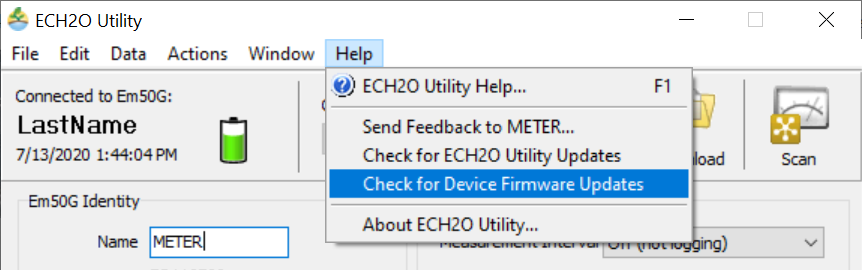
Treiber und Software
Wenn Sie mit dem Betriebssystem Windows XP arbeiten, kontaktieren Sie METER unter support.environment@metergroup.com
How did we do?
